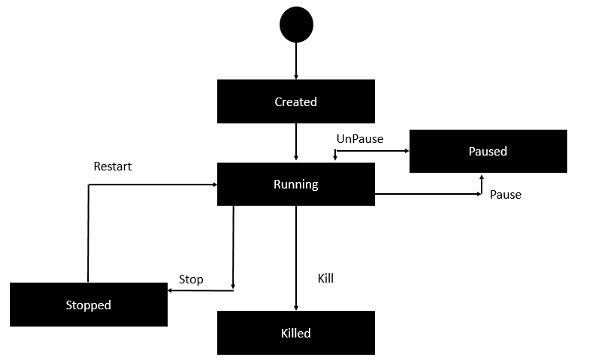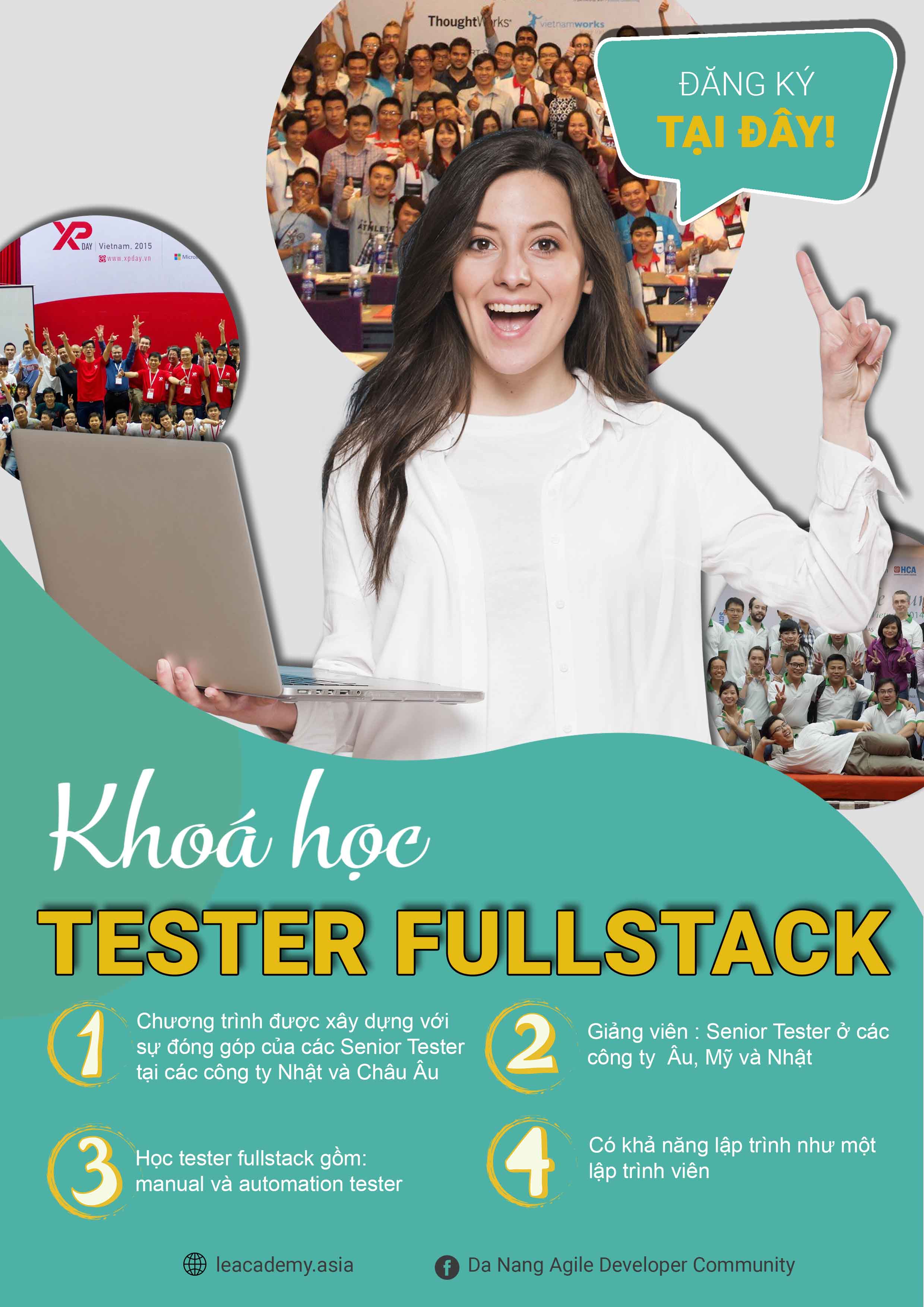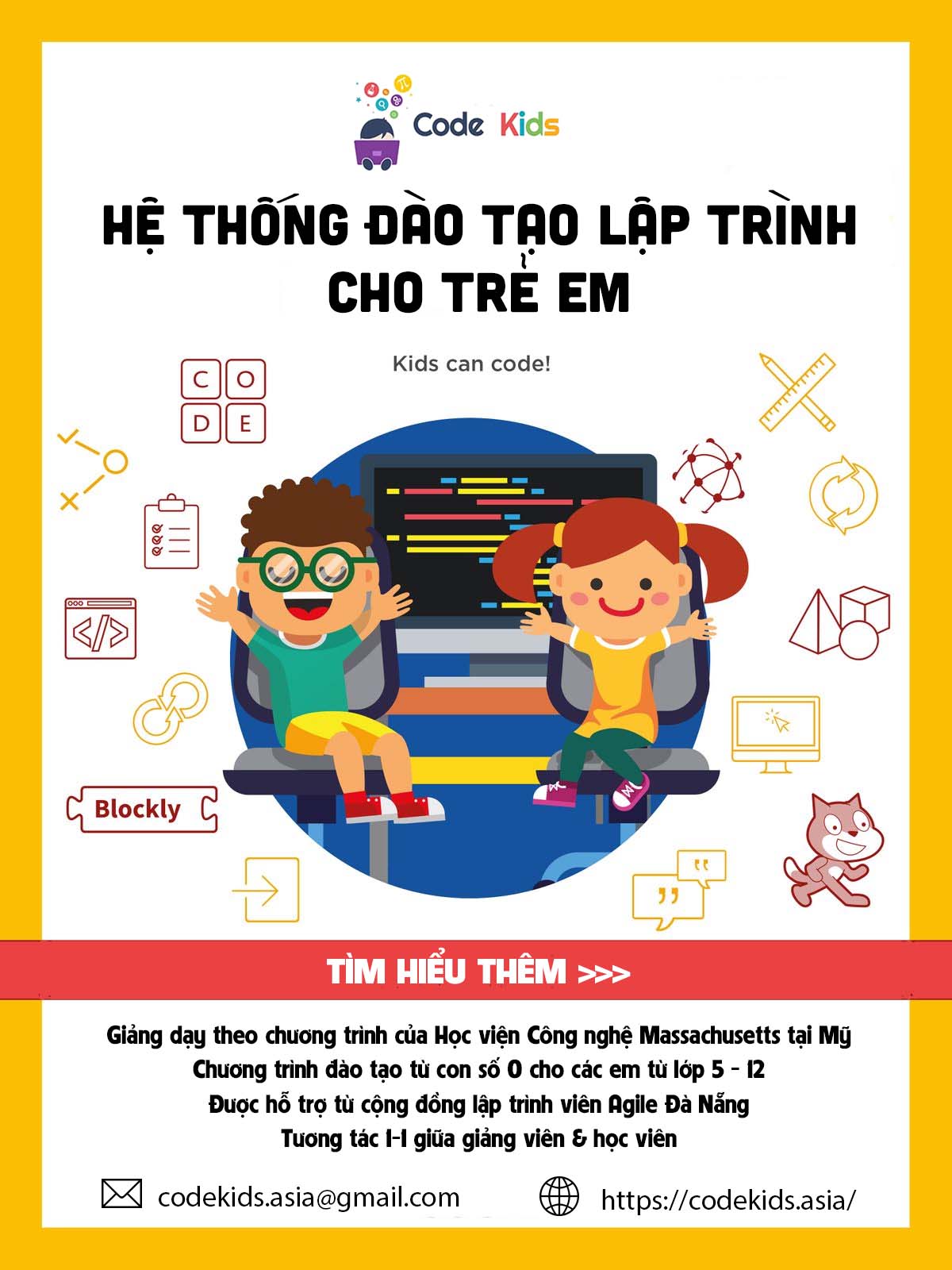Docker Container
Giới thiệu nội dung bài viết
Chào các em, hôm nay anh sẽ hướng dẫn mọi người hiểu về Docker Container . Chúng ta đã có Image nhưng cái này vẫn chưa chạy được. Ví dụ như mình đã download mysql Image về thì đó chỉ là bước ban đầu. Để chạy được mysql thì chúng ta phải run lệnh docker run để tạo ra một container của mysql. Lúc này chúng ta mới có thể tạo các kết nối đến mysql.
1. Chạy docker container
Chúng ta sử dụng lệnh docker run để tạo ra container dựa trên Image đã download về. Trong ví dụ này anh giả sử như chúng ta download Image về hệ điều hành centos và sau đó chạy hệ điều hành này như sau.
1
sudo docker run –it centos
Sau khi chạy lệnh docker run xong thì chúng ta sẽ có 1 hệ điều hành centos trên máy của mình.
2. Xem docker container
Để xem tất cả các container đang chạy trong máy chúng ta sẽ chạy lệnh docker ps như sau :
1
docker ps

3. Xem tất cả docker container
Để xem tất cả các container đang chạy và không chạy chúng ta sử dụng lệnh docker ps -a như sau
1
docker ps -a
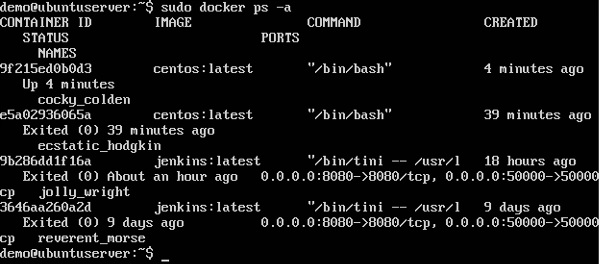
4. Xem lịch sử docker container
Để xem các commands đã chạy Image của container chúng ta sử dụng lệnh docker history imageID
1
sudo docker history centos
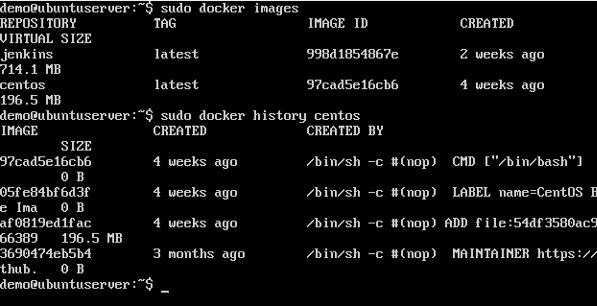
5. Xem các top các processes container
Để xem top các process đang chạy của container ta sử dụng command docker top ContainerID Ví dụ như anh muốn xem các process của ContainerID là 9f215ed0b0d3 anh thực hiện command như sau.
1
sudo docker top 9f215ed0b0d3
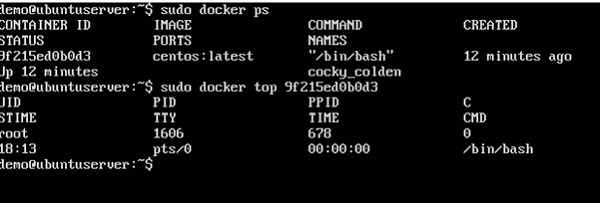
6. Dừng (stop) container
Để dừng hay stop một container ta sử dụng lệnh docker stop containerID.
1
sudo docker stop 9f215ed0b0d3

7. Xoá container
Để xoá 1 container ta sử dụng lệnh docker rm containerID.
1
sudo docker rm 9f215ed0b0d3
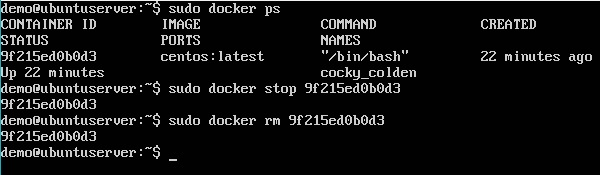
8. Lấy thông số container
Để lấy các thông số của container đang chạy chúng ta sử dụng command docker stats containerID.
1
sudo docker stats 9f215ed0b0d3

9. Pause container
Để tạm dừng một container ta sử dụng command docker pause ContainerID
1
sudo docker pause 07b0b6f434fe
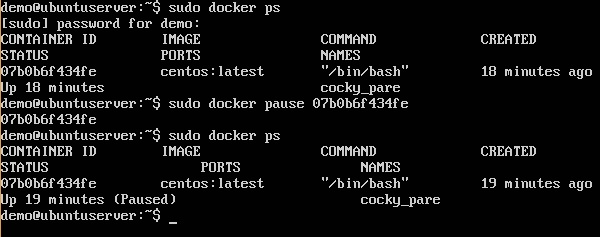
10. UnPause container
Để UnPause một container ta sử dụng command docker unpause ContainerID
1
sudo docker unpause 07b0b6f434fe

11. Kill container
Để Kill một container ta sử dụng command docker kill ContainerID
1
sudo docker kill 07b0b6f434fe
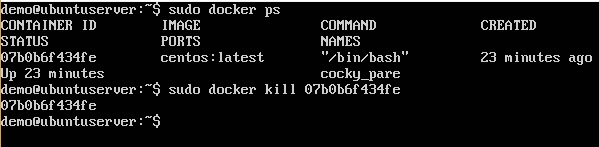
12. Docker Attach
Chúng ta sử dụng lệnh docker attach để kết nối terminal mà ta đang dùng tới một container đang chạy. Cái này giống như việc mình sử dụng terminal ssh vào server.
Trong ví dụ dưới đây chúng ta start container đang chạy tên là topdemo
1
docker run -d --name topdemo ubuntu /usr/bin/top -b
Sau đó chúng ta connect tới container topdemo bằng lệnh docker attach
1
docker attach topdemo
13. Docker DeAttach
Khi mình muốn chạy container ở chế độ ngầm định (không cần hiển thị output của container đang chạy lên terminal). Chúng ta sẽ sử dụng command –detach và viết tắt là -d.
Ví dụ như mình muốn chạy container có Image centos sau ở dạng ngầm định.
1
docker run -d centos
13. Xem log trong container
Để xem được log khi container đang chạy chngs ta sử dụng câu lệnh docker logs. Trong câu lệnh này chúng ta có thể thêm tham số tails để hiển thị số dòng cần xem. Ví dụ sau đây anh muốn xem 1000 dòng logs của container 64d5f93bc97c
1
docker logs --tail=1000 64d5f93bc97c
Để theo dõi lịch sử chạy của container thì chúng ta sử dụng tham số –follow hoặc -f
1
docker logs -f 64d5f93bc97c
14. Chạy lệnh trong container đang chạy
Để chạy được lệnh trong container đang chạy chúng ta sử dụng câu lệnh exec.
1
docker exec -i -t 64d5f93bc97c /bin/bash
- -i : giữ cho sdin được mở
- -t : terminal
15. Vòng đời của một container